Excel表格插入图标的方法教程
时间:2023-01-23 11:07:33作者:极光下载站人气:493
经常使用excel表格的小伙伴们都知道,在Excel表格中如果有需要我们可以插入图片,形状,smartart,屏幕截图,3D模型,图标等元素,插入后我们还可以使用系统自动出现的工具进行基础的编辑和处理。比如我们可以在Excel表格中插入图标后,在自动出现的“图片工具”下对图标进行编辑等等。那小伙伴们知道Excel表格中如何插入图标吗,其实插入方法是非常简单的。我们只需要在“插入”选项卡的“插入”按钮下就可以进行相应的操作了。接下来,小编就来和小伙伴们分享具体的操作步骤了,有需要或者是感兴趣的小伙伴们快来和小编一起往下看看吧!
操作步骤
第一步:点击打开需要插入图标的Excel表格;
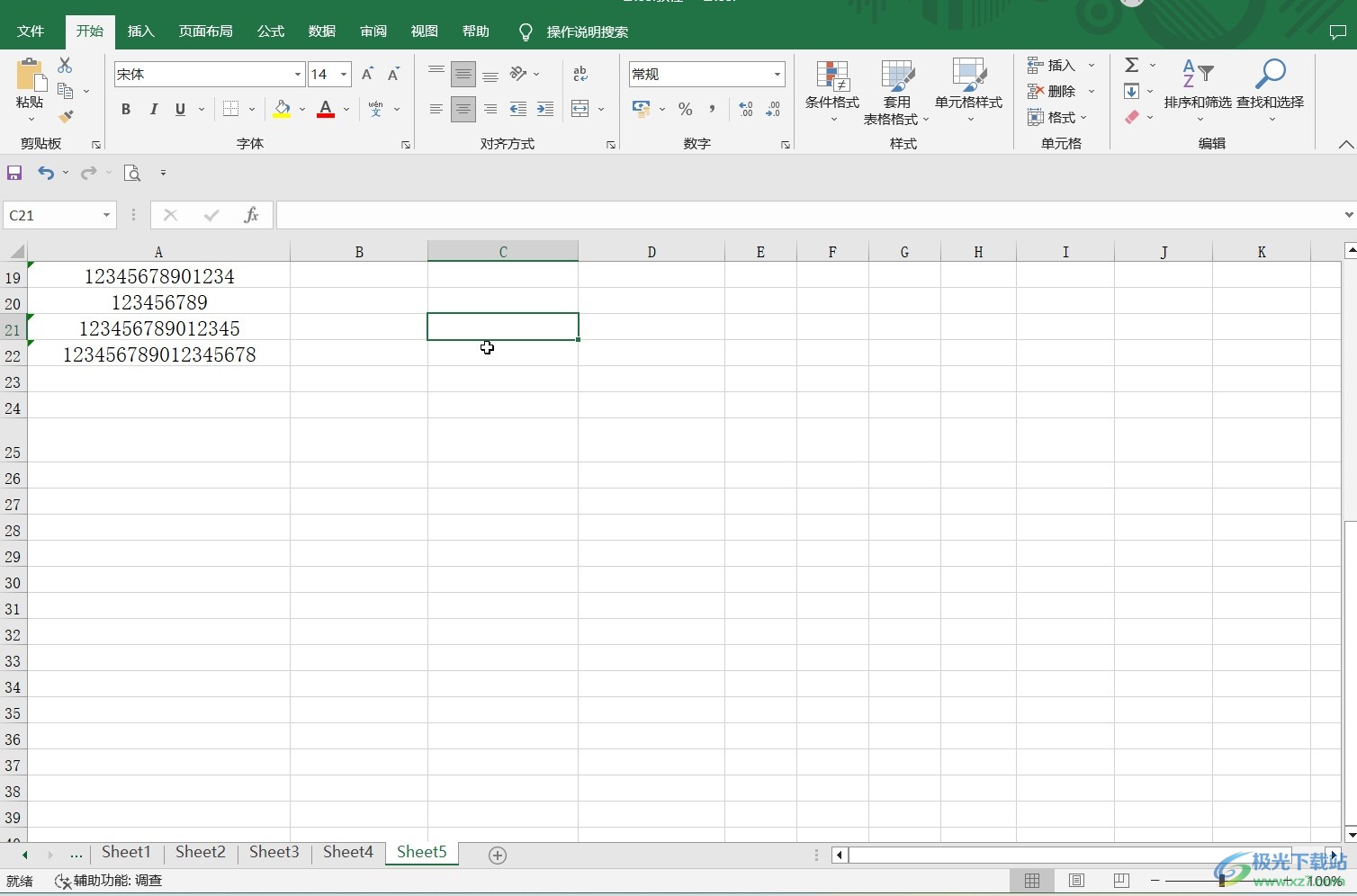
第二步:点击“插入”选项卡中的“插图”按钮,接着在子选项中点击“图标”;
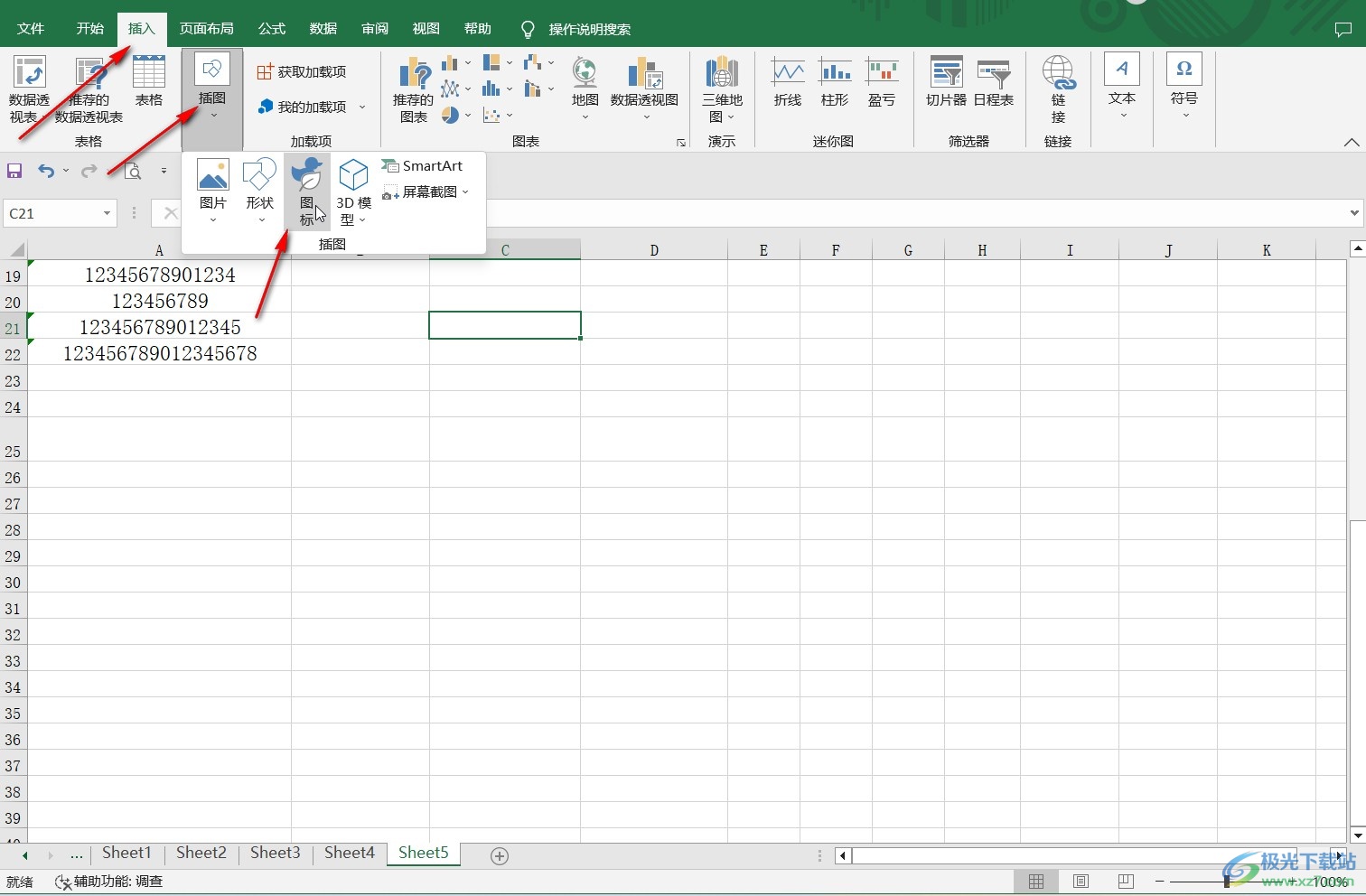
第三步:打开“插入图标”窗口后,可以在左上方输入关键词进行搜索,也可以在左侧按不同的分类进行查找;
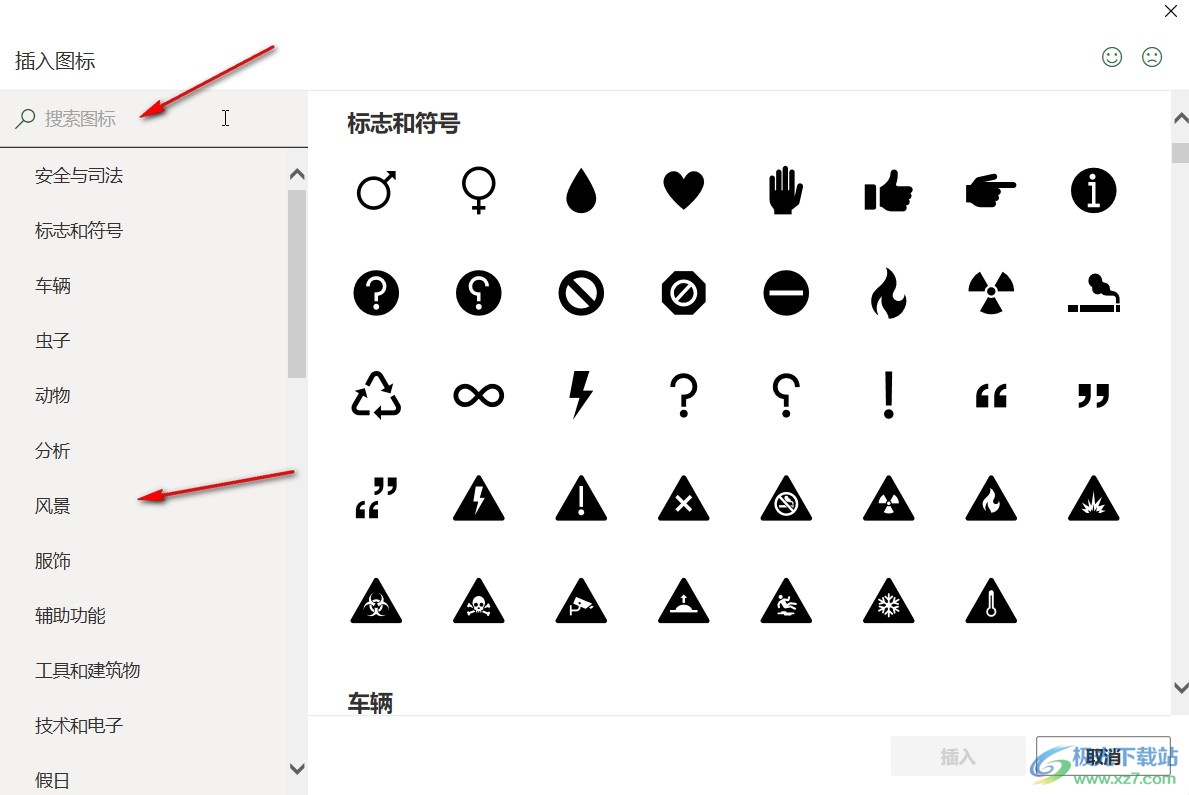
第四步:点击选中想要插入的图标,可以进行多选,然后点击“插入”按钮;
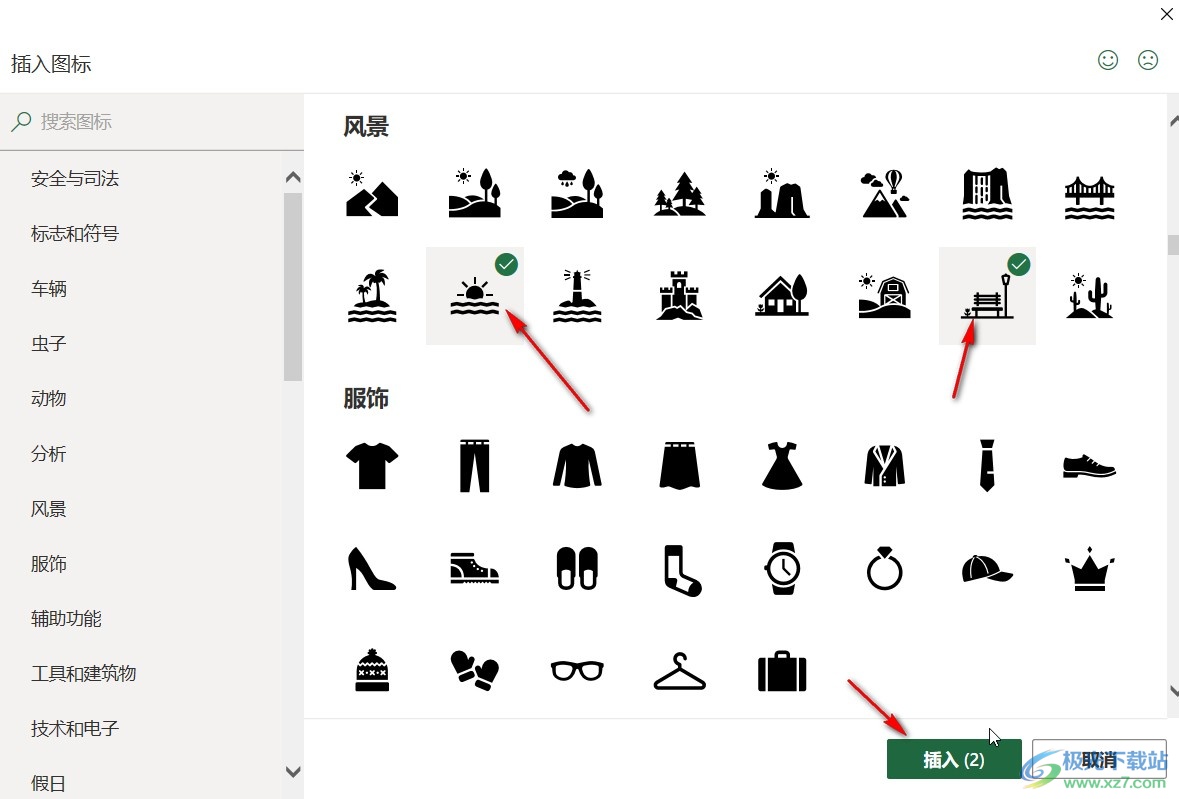
第五步:就可以看到成功将图标插入到表格中了,界面上方自动出现了“图形工具”,我们可以使用其中的各种工具对图标进行调整;
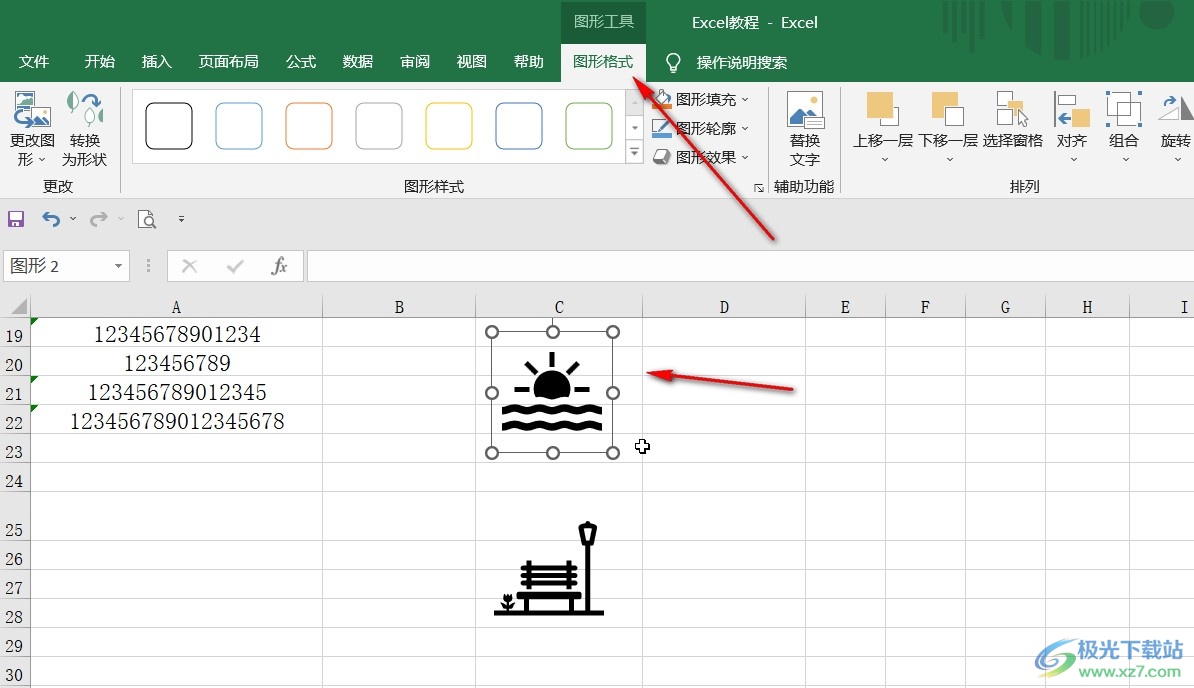
第六步:按住Ctrl键的同时依次点击多个图标可以同时进行选中操作,如果有需要我们还可以进行多个图标的组合等操作。
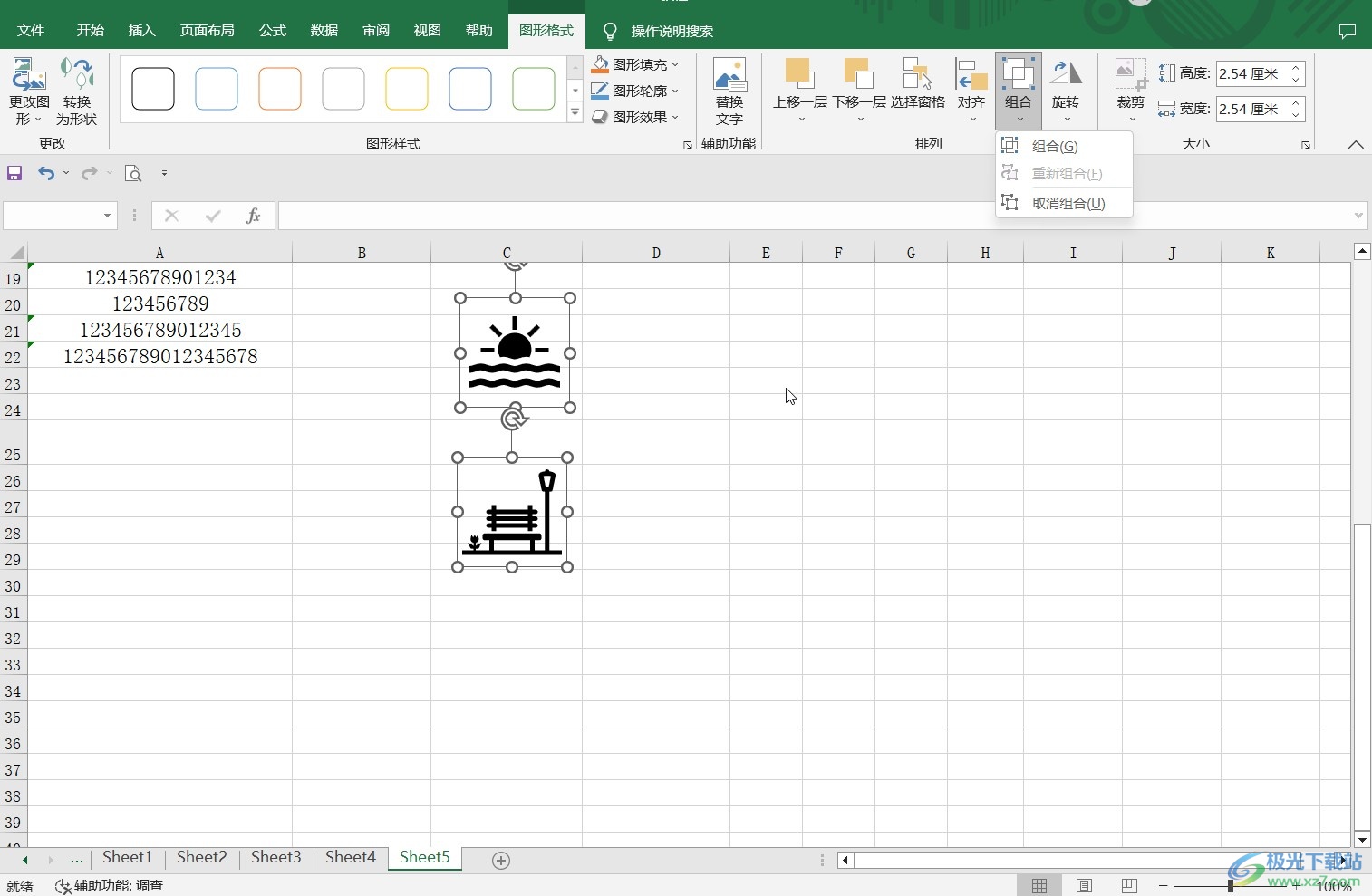
以上就是Excel表格中插入图标的方法教程的全部内容了。在上方的教程截图中我们可以看到,在“插入图标”窗口,我们可以选择插入安全与司法类图标,选择标志和符号类图标,选择车辆类图标等等,小伙伴们感兴趣的话可以都去看看具体的图标效果。

大小:60.68 MB版本:1.1.2.0环境:WinAll, WinXP, Win7
- 进入下载
相关推荐
相关下载
热门阅览
- 1百度网盘分享密码暴力破解方法,怎么破解百度网盘加密链接
- 2keyshot6破解安装步骤-keyshot6破解安装教程
- 3apktool手机版使用教程-apktool使用方法
- 4mac版steam怎么设置中文 steam mac版设置中文教程
- 5抖音推荐怎么设置页面?抖音推荐界面重新设置教程
- 6电脑怎么开启VT 如何开启VT的详细教程!
- 7掌上英雄联盟怎么注销账号?掌上英雄联盟怎么退出登录
- 8rar文件怎么打开?如何打开rar格式文件
- 9掌上wegame怎么查别人战绩?掌上wegame怎么看别人英雄联盟战绩
- 10qq邮箱格式怎么写?qq邮箱格式是什么样的以及注册英文邮箱的方法
- 11怎么安装会声会影x7?会声会影x7安装教程
- 12Word文档中轻松实现两行对齐?word文档两行文字怎么对齐?
网友评论